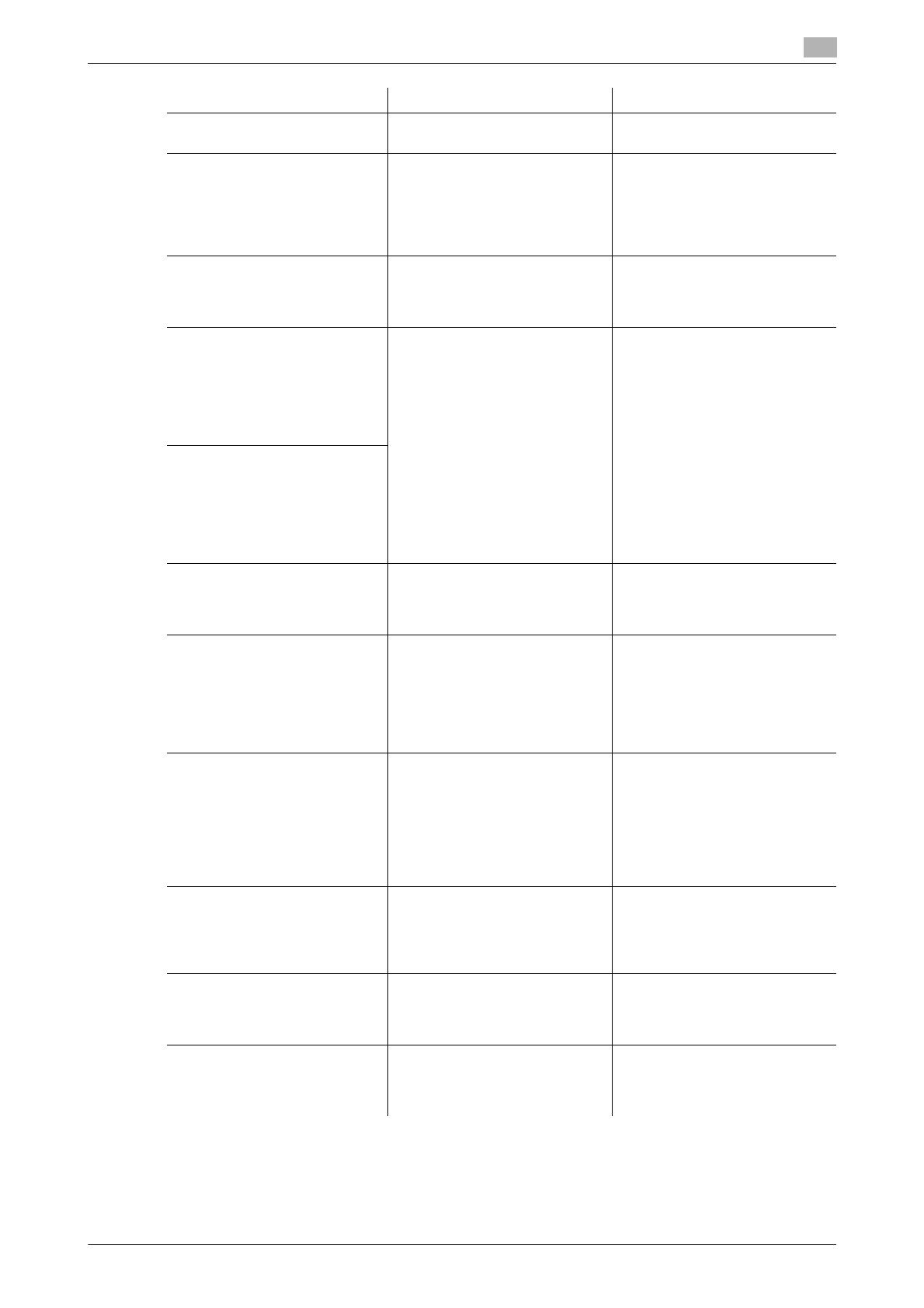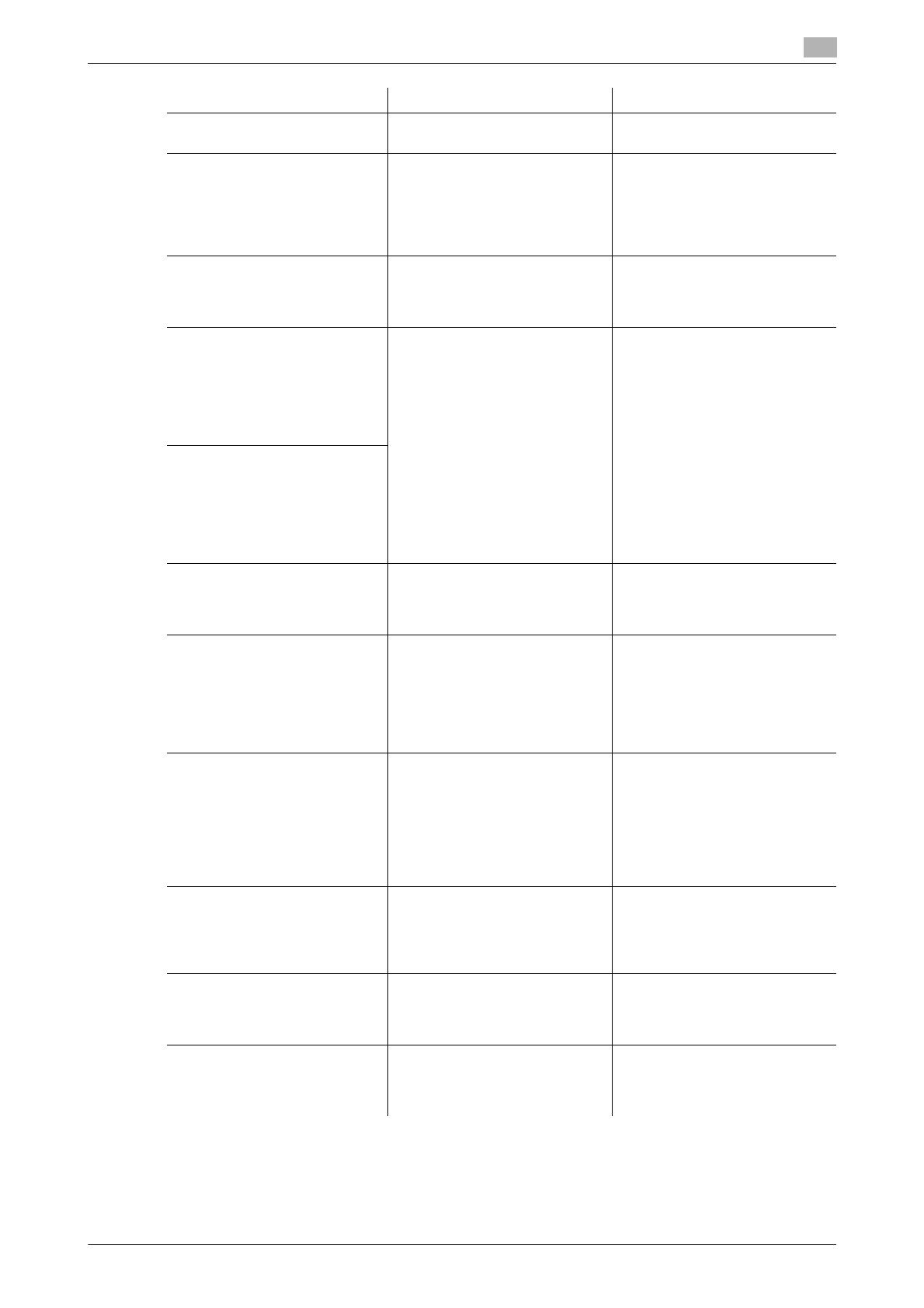
d-Color MF 752/652 9-7
9.2 Mensajes principales y soluciones
9
[Atasco de papel. Retire el papel
siguiendo las instrucciones.]
No es posible realizar copias de-
bido a un atasco de papel.
Siga la ayuda para eliminar el pa-
pel atascado.
[Depósito de residuos de tala-
drado lleno Vacíe los residuos
de perforación.]
(1) La caja de residuos de tala-
drado está llena de restos de ori-
ficios de perforación.
(2) La caja de residuos de per-
foración no está colocada.
(1) Vacíe los restos de orificios de
perforación almacenados en la
caja de residuos de perfora-
ción.
(2) Coloque la caja de residuos
de perforación.
[Vuelva a cargar el siguiente nú-
mero de páginas del
documento.]
oo
Después de eliminar un atasco
de papel, es necesario recuperar
las páginas del original que ha-
yan salido del ADF.
Vuelva a cargar en el ADF las pá-
ginas del original indicadas.
[Se ha producido un error inter-
no. Abra y vuelva a cerrar la
puerta frontal inferior para solu-
cionar un problema. Si vuelve a
aparecer el código de error,
póngase en contacto con el ser-
vicio de asistencia técnica.]
La máquina presenta una avería
y no puede realizar copias.
Tome las medidas adecuadas
según el mensaje que aparezca
en la pantalla.
Si el problema no se resolviera ni
remitiera, comunique al servicio
de asistencia técnica el código
de error mostrado en la pantalla.
[Se ha producido un error inter-
no. Apague el interruptor de
corriente principal y vuelva a en-
cenderlo. Si vuelve a aparecer el
código de error, póngase en
contacto con el servicio de asis-
tencia técnica.]
[Se ha producido un error inter-
no. Póngase en contacto con el
servicio técnico.]
La máquina presenta una avería
y no puede realizar copias.
Avise al servicio de asistencia
técnica y facilíteles el código de
avería que se muestra en la pan-
talla.
[Limpie el cristal hendido del es-
cáner en el extremo izquierdo
del ADF con un paño seco. Si
continúa utilizando el dispositi-
vo en su estado actual, podrían
aparecer líneas sobre el papel
impreso.]
El cristal hendido escáner está
sucio.
Limpie el cristal hendido del es-
cáner con un paño suave seco.
[Conectando con el servidor de
Firmware.]
(1) El servicio de asistencia técni-
ca está ejecutando CS Remote
Care.
(2) Se está descargando Internet
ISW.
Mientras se visualice este men-
saje, no debe desconectar la te-
cla de encendido. Si se
desconecta la tecla de encendi-
do, desconecte también el
interruptor de corriente princi-
pal y póngase en contacto con el
servicio técnico.
[La información de autentica-
ción introducida no es válida de-
bido a los intentos de acceso
fallidos. P
óngase en contacto
con el administrador.]
Los datos de autenticación han
dejado de ser válidos porque se
ha excedido el número especifi-
cado de intentos de autentica-
ción erróneos.
Póngase en contacto con el ad-
ministrador de la máquina.
[El registro de tareas ha llegado
al máximo permitido. Póngase
en contacto con el administra-
dor del sistema.]
El área de escritura del registro
de tareas ha alcanzado el máxi-
mo permitido.
Obtenga el registro de tareas a
través de Web Connection.
[La guía de animación no está
disponible. Póngase en contac-
to con el servicio técnico.]
Los datos de la guía de anima-
ción no están instalados.
Para más detalles sobre la insta-
lación de los datos de la guía de
animación, póngase en contacto
con el servicio técnico.
Mensaje Causa Solución